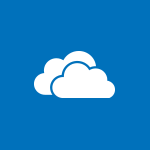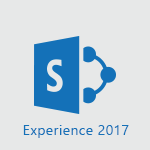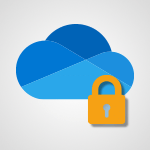OneDrive - Les différentes façons de partager un document avec OneDrive Tutoriels
Partagez et sécurisez vos documents avec OneDrive pour un usage professionnel dans la solution Microsoft 365. Choisissez qui peut y accéder et définissez ses autorisations, que ce soit sur votre entreprise ou en-dehors. Copiez le lien pour le partager facilement par mail.
- 2:19
- 5589 vues
-
OneDrive - Généralités sur les bonnes pratiques de sécurité
- 1:31
- Vu 4936 fois
-
OneDrive - Utiliser des documents dans un dossier de bibliothèque synchronisé (Windows 10 - 1903)
- 2:23
- Vu 600 fois
-
OneDrive - Synchronisez OneDrive avec votre ordinateur (Windows 10 - 1903)
- 2:47
- Vu 876 fois
-
OneDrive - Les options de sécurité pour le partage
- 2:03
- Vu 1062 fois
-
Outlook - Généralités sur les bonnes pratiques de sécurité dans Outlook
- 0:59
- Vu 5329 fois
-
OneDrive - Corbeille
- 0:48
- Vu 5808 fois
-
OneDrive - Utiliser des documents dans un dossier de bibliothèque synchronisé (Windows 10 - 1709)
- 1:36
- Vu 4160 fois
-
Outlook - Comment partager un document de manière sécurisée avec Outlook ?
- 1:58
- Vu 4636 fois
-
Qu'est-ce que OneDrive ?
- 0:52
- Vu 16389 fois
-
OneDrive, SharePoint ou Teams pour votre partage ?
- 2:06
- Vu 9222 fois
-
Ajouter, récupérer, supprimer des documents sur OneDrive
- 2:00
- Vu 8670 fois
-
Partager des documents
- 3:09
- Vu 6970 fois
-
Corbeille
- 0:48
- Vu 5808 fois
-
Généralités sur les bonnes pratiques de sécurité
- 1:31
- Vu 4936 fois
-
Découvrir la signification des icônes OneDrive
- 2:27
- Vu 4693 fois
-
Synchronisez OneDrive avec votre ordinateur (Windows 10 - 1709)
- 2:54
- Vu 4225 fois
-
Utiliser des documents dans un dossier de bibliothèque synchronisé (Windows 10 - 1709)
- 1:36
- Vu 4160 fois
-
Breaking News - Le nouveau OneDrive
- 1:05
- Vu 2855 fois
-
Enregistrer un document sur OneDrive à partir d’une autre application
- 1:10
- Vu 2452 fois
-
Utilisez la logique OneDrive dans votre Loop
- 1:19
- Vu 1389 fois
-
Utiliser l'historique de document ou restaurer un document à une version antérieure
- 2:27
- Vu 1354 fois
-
Modifier, supprimer un partage
- 2:41
- Vu 1331 fois
-
Rechercher des documents
- 1:59
- Vu 1322 fois
-
Stocker des fichiers dans les conversations
- 1:44
- Vu 1228 fois
-
Recherchez et mentionnez des personnes avec “@”
- 2:43
- Vu 1039 fois
-
Qu'est-ce que OneDrive ?
- 1:24
- Vu 938 fois
-
Utiliser les corbeilles pour restaurer des documents
- 2:08
- Vu 913 fois
-
Synchroniser OneDrive avec un ordinateur
- 3:12
- Vu 880 fois
-
Alimenter et gérer votre OneDrive
- 1:47
- Vu 856 fois
-
Partager et collaborer autour des documents
- 3:11
- Vu 745 fois
-
Restaurer votre espace OneDrive
- 1:42
- Vu 597 fois
-
Retrouver tous les partages provenant d'une même personne
- 1:20
- Vu 584 fois
-
Faire une demande de fichier
- 1:24
- Vu 557 fois
-
Modifier les règles de partage
- 1:00
- Vu 535 fois
-
Utiliser des documents dans un dossier de bibliothèque synchronisée
- 1:44
- Vu 522 fois
-
Changer l'espace de stockage d'une bibliothéque synchronisée
- 1:40
- Vu 518 fois
-
Gérer l'espace de stockage
- 2:23
- Vu 518 fois
-
Protéger mon document par un mot de passe et une date d’échéance
- 1:07
- Vu 516 fois
-
Analyser un fichier avec Copilot
- 01:42
- Vu 511 fois
-
Analyser plusieurs documents avec Copilot
- 01:02
- Vu 510 fois
-
Éviter les partages abusifs des documents
- 1:01
- Vu 504 fois
-
Vérifier les partages accordés
- 0:52
- Vu 486 fois
-
Partager un document de manière sécurisée avec Outlook
- 02:31
- Vu 116 fois
-
Donner accès au site Sharepoint à quelqu’un d’externe à l’entreprise
- 3:16
- Vu 14547 fois
-
Comment empêcher le transfert d’un mail ?
- 2:07
- Vu 14426 fois
-
OneDrive, SharePoint ou Teams pour votre partage ?
- 2:06
- Vu 9222 fois
-
Récupérer des éléments effacés (Corbeille primaire et secondaire)
- 2:16
- Vu 7433 fois
-
Comment protéger un mail par chiffrement ?
- 2:33
- Vu 7285 fois
-
Restreindre un dossier/document à certains membres de votre équipe
- 2:05
- Vu 6616 fois
-
Comment bloquer un expéditeur ?
- 1:09
- Vu 5710 fois
-
Restreindre un document à la lecture seule
- 0:55
- Vu 5483 fois
-
Généralités sur les bonnes pratiques de sécurité dans Outlook
- 0:59
- Vu 5329 fois
-
Comment reconnaitre un mail frauduleux ?
- 1:47
- Vu 5216 fois
-
Protéger un document partagé par un mot de passe
- 1:36
- Vu 5041 fois
-
Comprendre les différents types et rôles d’un site SharePoint d’équipe
- 2:45
- Vu 4949 fois
-
Généralités sur les bonnes pratiques de sécurité
- 1:31
- Vu 4936 fois
-
Récupérer une version antérieure de votre document
- 1:39
- Vu 4722 fois
-
Comment partager un document de manière sécurisée avec Outlook ?
- 1:58
- Vu 4636 fois
-
Partager un dossier ou un document à quelqu’un d’externe à l’entreprise
- 3:23
- Vu 3813 fois
-
Restreindre un document à la lecture seule (Extraire un document)
- 1:59
- Vu 3675 fois
-
Qu'est-ce qu’Azure Information Protection (AIP) ?
- 2:02
- Vu 3526 fois
-
Connaître les enjeux de la sécurité des données
- 2:48
- Vu 3130 fois
-
Principe de l'authentification multiple
- 01:51
- Vu 3028 fois
-
Guide d'utilisation de l'application Microsoft Authenticator
- 02:08
- Vu 2971 fois
-
Activation Manuelle de l'authentification Multi-Facteur
- 02:03
- Vu 2957 fois
-
Transmettre des mails sécurisés
- 2:19
- Vu 2852 fois
-
Vérifier les partages octroyés
- 2:26
- Vu 2778 fois
-
Créer et gérer ses canaux d'équipes
- 1:50
- Vu 2770 fois
-
Comment protéger vos documents ?
- 2:26
- Vu 2583 fois
-
Gérer les autorisations
- 1:07
- Vu 2152 fois
-
Garantir la sécurité des données pendant une réunion Teams
- 1:23
- Vu 1475 fois
-
Protéger un document partagé par un mot de passe
- 1:30
- Vu 1335 fois
-
Restreindre un document à certains membres de son équipe
- 1:59
- Vu 1305 fois
-
Gérer la confidentialité dans les canaux privés
- 2:32
- Vu 1262 fois
-
Restreindre un document à la lecture seule
- 1:04
- Vu 1222 fois
-
Comprendre et sécuriser le partage d'information dans les discussions instantanées
- 2:51
- Vu 1176 fois
-
Sécuriser ses équipes Teams dès leur création
- 3:34
- Vu 1075 fois
-
Restaurer votre espace OneDrive
- 1:42
- Vu 597 fois
-
Modifier les règles de partage
- 1:00
- Vu 535 fois
-
Protéger mon document par un mot de passe et une date d’échéance
- 1:07
- Vu 516 fois
-
Éviter les partages abusifs des documents
- 1:01
- Vu 504 fois
-
Vérifier les partages accordés
- 0:52
- Vu 486 fois
-
Rappeler ou remplacer un message électronique
- 01:48
- Vu 194 fois
-
Récupérer des éléments supprimés
- 01:17
- Vu 148 fois
-
Bloquer un expéditeur
- 01:55
- Vu 125 fois
-
Partager un document de manière sécurisée avec Outlook
- 02:31
- Vu 116 fois
-
Empêcher le transfert d’un mail
- 01:57
- Vu 115 fois
-
Activer l'authentification Multi-Facteur dans l'administration
- 02:28
- Vu 113 fois
-
Empêcher le transfert pour une réunion
- 01:42
- Vu 107 fois
-
Protéger un mail par chiffrement
- 01:15
- Vu 94 fois
-
Généralités sur les bonnes pratiques de sécurité dans Outlook
- 01:08
- Vu 63 fois
-
Identifier un email frauduleux
- 02:06
- Vu 54 fois
-
Interroger une réunion attachée
- 01:55
- Vu 24 fois
-
Planifier avec Copilot
- 01:16
- Vu 22 fois
-
Partager des requêtes avec son équipe
- 03:22
- Vu 27 fois
-
Traduire une présentation
- 01:56
- Vu 35 fois
-
Générer une video
- 02:15
- Vu 23 fois
-
Ajouter des notes de présentateur
- 01:03
- Vu 24 fois
-
Créer un agent pour une équipe
- 02:33
- Vu 35 fois
-
Installer et accéder à Copilot Studio dans teams
- 01:30
- Vu 51 fois
-
Analyse de l'agent Copilot Studio
- 01:38
- Vu 44 fois
-
Publier l'agent et le rendre accessible
- 01:27
- Vu 39 fois
-
Paramètres de l'agent Copilot Studio
- 01:30
- Vu 33 fois
-
Ajouter des nouvelles actions
- 01:44
- Vu 39 fois
-
Créer une premiere action
- 01:44
- Vu 30 fois
-
Gérer les rubriques
- 01:38
- Vu 35 fois
-
Gérer les sources de connaissances
- 01:02
- Vu 39 fois
-
Créer un agent Copilot Studio
- 01:13
- Vu 47 fois
-
Accéder à Copilot Studio
- 01:09
- Vu 29 fois
-
Introduction à Copilot Studio
- 01:10
- Vu 40 fois
-
Coédition des pages SharePoint : Travaillez à plusieurs en temps réel
- 02:42
- Vu 42 fois
-
Rédiger une note de service avec ChatGPT
- 02:33
- Vu 77 fois
-
Extraire les données de factures et générer un tableau de suivi avec ChatGPT
- 03:00
- Vu 182 fois
-
Formuler une demande de conditions tarifaires par mail avec ChatGPT
- 02:48
- Vu 70 fois
-
Analyser un catalogue de fournitures selon le besoin et le budget avec ChatGPT
- 02:40
- Vu 67 fois
-
Initier un tableau de suivi avec ChatGPT
- 01:58
- Vu 88 fois
-
Répartir les tâches au sein d'une équipe avec ChatGPT
- 01:52
- Vu 112 fois
-
Générer un compte rendu de réunion avec ChatGPT
- 01:58
- Vu 275 fois
-
Le mode "Projet"
- 01:48
- Vu 73 fois
-
La précision de la tâche dans le prompting
- 03:17
- Vu 64 fois
-
La personnalité et le ton pour un rendu vraisemblable
- 02:18
- Vu 68 fois
-
La forme et l’exemple pour un résultat optimal
- 02:30
- Vu 62 fois
-
L’importance du contexte dans vos demandes
- 02:41
- Vu 46 fois
-
La base du prompting dans l’IA conversationnelle
- 03:12
- Vu 85 fois
-
Qu’est-ce qu’un prompt dans l’IA conversationnelle
- 01:56
- Vu 100 fois
-
Utiliser un agent Copilot
- 01:14
- Vu 105 fois
-
Décrire un agent Copilot
- 01:18
- Vu 95 fois
-
Configurer un agent Copilot
- 02:36
- Vu 101 fois
-
Modifier et partager un agent Copilot
- 01:25
- Vu 73 fois
-
Copilot Agents : Le Coach Prompt
- 03:09
- Vu 103 fois
-
Copilot Agents dans Sharepoint
- 02:39
- Vu 132 fois
-
Les autres Coachs et Agents
- 01:54
- Vu 60 fois
-
Interagir avec une page web
- 01:47
- Vu 183 fois
-
Générer une image avec Copilot dans Edge
- 01:31
- Vu 91 fois
-
Résumer un PDF avec Copilot
- 01:48
- Vu 117 fois
-
Analysez vos documents avec Copilot
- 01:51
- Vu 95 fois
-
Converser avec Copilot dans Edge
- 01:39
- Vu 87 fois
-
Spécificités des comptes personnels et professionnels avec Copilot
- 01:36
- Vu 82 fois
-
La confidentialité de vos données dans Copilot
- 00:59
- Vu 100 fois
-
Comment accéder à Copilot ?
- 01:12
- Vu 227 fois
-
Réécrire avec Copilot
- 01:22
- Vu 50 fois
-
Analyser une video
- 01:05
- Vu 52 fois
-
Utiliser le volet Copilot
- 01:06
- Vu 52 fois
-
Exploiter du texte
- 00:55
- Vu 45 fois
-
Créer une grille d'insights
- 01:04
- Vu 75 fois
-
Générer et manipuler une image
- 01:14
- Vu 62 fois
-
Le nouveau calendrier
- 03:54
- Vu 173 fois
-
Les sections
- 02:57
- Vu 89 fois
-
Personnalisation des vues
- 03:59
- Vu 80 fois
-
Introduction aux nouveautés de Microsoft Teams
- 00:55
- Vu 77 fois
-
Fonction d'action
- 04:53
- Vu 30 fois
-
Fonction de recherche
- 04:26
- Vu 89 fois
-
Fonction date et heure
- 03:21
- Vu 49 fois
-
Fonction logique
- 03:41
- Vu 34 fois
-
Fonction Texte
- 03:57
- Vu 34 fois
-
Fonction de base
- 03:07
- Vu 40 fois
-
Les catégories de fonctions dans Power FX
- 01:42
- Vu 73 fois
-
Introduction à Power FX
- 01:08
- Vu 67 fois
-
Activer l'authentification Multi-Facteur dans l'administration
- 02:28
- Vu 113 fois
-
Modifier avec Pages
- 01:17
- Vu 90 fois
-
Générer et manipuler une image dans Word
- 01:06
- Vu 152 fois
-
Créer des règles outlook avec Copilot
- 01:03
- Vu 153 fois
-
Générer un email automatiquement
- 00:45
- Vu 125 fois
-
Initier un tableau de suivi budgétaire de projet avec Copilot
- 04:15
- Vu 164 fois
-
Élaborer et partager un suivi de projet clair grâce à Copilot
- 04:32
- Vu 129 fois
-
Copilot au service des comptes rendus de projet
- 02:57
- Vu 196 fois
-
Structurer et optimiser la collaboration d'équipe avec Copilot
- 04:26
- Vu 101 fois
-
Organiser un plan d'actions avec Copilot et Microsoft Planner
- 03:23
- Vu 214 fois
-
Créer un groupe d'appel
- 01:12
- Vu 94 fois
-
Utiliser la délégation des appels
- 02:21
- Vu 128 fois
-
Choisir un délégué pour vos appels
- 01:22
- Vu 109 fois
-
Faire sonner un autre numéro simultanément sur plusieurs appareils
- 02:04
- Vu 80 fois
-
Recevoir vos appels téléphonique Teams sur l’appli mobile
- 01:45
- Vu 46 fois
-
Utiliser la fonction "Ne pas déranger" pour les appels
- 01:37
- Vu 239 fois
-
Gérer les notifications d’appels avancées
- 01:26
- Vu 86 fois
-
Configurer les paramètres audios pour une meilleure qualité sonore
- 02:03
- Vu 202 fois
-
Bloquer des appels indésirables
- 01:21
- Vu 176 fois
-
Désactiver tous les renvois d’appels
- 01:09
- Vu 66 fois
-
Gérer un groupe d'appel dans Teams
- 02:03
- Vu 92 fois
-
Mettre à jour les paramètres de renvoi vers la messagerie vocale
- 01:21
- Vu 122 fois
-
Paramétrer des options de renvoi vers des numéros internes
- 01:03
- Vu 121 fois
-
Choisir des options de renvoi vers des numéros externes
- 00:59
- Vu 89 fois
-
Gérer les messages vocaux
- 02:05
- Vu 80 fois
-
Accéder aux messages vocaux via mobile et PC
- 01:28
- Vu 262 fois
-
Modifier le message d’accueil avec des options de personnalisation
- 02:33
- Vu 151 fois
-
Transférer un appel avec ou sans annonce
- 02:00
- Vu 162 fois
-
Gérer les appels multiples simultanément
- 02:15
- Vu 136 fois
-
Prendre en charge des applications tierces lors des appels
- 02:12
- Vu 99 fois
-
Ajouter des participants rapidement et de manière sécurisée
- 01:27
- Vu 123 fois
-
Configurer les paramètres de confidentialité et de sécurité pour les appels
- 03:00
- Vu 176 fois
-
Gérer des appels en attente
- 01:05
- Vu 202 fois
-
Transcrire en direct et générer des résumés d’appels via l'IA
- 02:38
- Vu 326 fois
-
Utiliser l'interface pour passer et recevoir des appels
- 01:44
- Vu 158 fois
-
Connecter Copilot à une application Tierce
- 01:18
- Vu 174 fois
-
Partager un document avec Copilot
- 04:09
- Vu 207 fois
-
Académie Microsoft Copilot
- 06:20
- Vu 146 fois
-
Utiliser Copilot avec le clic droit
- 02:34
- Vu 116 fois
-
Créer une nouvelle page avec Copilot
- 02:03
- Vu 96 fois
-
Utiliser le Concepteur de narration
- 01:36
- Vu 166 fois
-
Episode 13 - Focus sur Copilot Studio
- 01:38
- Vu 75 fois
-
Rédiger une note de service avec Copilot
- 02:33
- Vu 120 fois
-
Extraire les données de factures et générer un tableau de suivi
- 03:11
- Vu 160 fois
-
Résumer les échanges et proposer un créneau de réunion
- 02:41
- Vu 215 fois
-
Formuler une demande de conditions tarifaires par mail
- 03:16
- Vu 90 fois
-
Analyser un catalogue de fournitures selon le besoin et le budget
- 03:25
- Vu 125 fois
-
Ajouter une application tierce
- 02:59
- Vu 129 fois
-
Envoyer un sondage ou questionnaire par mail
- 02:32
- Vu 457 fois
-
Collaborer directement durant un événement avec Microsoft Loop et Outlook
- 02:32
- Vu 109 fois
-
Créer un email collaboratif avec Microsoft Loop et Outlook
- 03:11
- Vu 209 fois
-
Faciliter la prise de note avec OneNote et Outlook
- 01:05
- Vu 221 fois
-
Créer votre page de réservation pour la prise de rendez-vous (Bookings)
- 04:04
- Vu 501 fois
-
Partager un document de manière sécurisée avec Outlook
- 02:31
- Vu 116 fois
-
Bloquer un expéditeur
- 01:55
- Vu 125 fois
-
Identifier un email frauduleux
- 02:06
- Vu 54 fois
-
Empêcher le transfert pour une réunion
- 01:42
- Vu 107 fois
-
Empêcher le transfert d’un mail
- 01:57
- Vu 115 fois
-
Protéger un mail par chiffrement
- 01:15
- Vu 94 fois
-
Généralités sur les bonnes pratiques de sécurité dans Outlook
- 01:08
- Vu 63 fois
-
Récupérer des éléments supprimés
- 01:17
- Vu 148 fois
-
Rappeler ou remplacer un message électronique
- 01:48
- Vu 194 fois
-
Répondre aux invitations en tant que délégué
- 03:01
- Vu 64 fois
-
Utilisation d'une boîte collaborative
- 01:36
- Vu 60 fois
-
Créer ou gérer des rdv sur un calendrier en délégation
- 02:32
- Vu 199 fois
-
Envoyer un message de la part de quelqu'un d'autre
- 01:37
- Vu 123 fois
-
Mise en place d'une délégation de messagerie
- 02:51
- Vu 156 fois
-
Déléguer son calendrier
- 01:57
- Vu 82 fois
-
Accorder un accès à un délégué dans l'administration de Microsoft 365
- 01:48
- Vu 181 fois
-
Utiliser le tableau de bord de sondage de planification
- 03:17
- Vu 235 fois
-
Répondre à un sondage de planification de réunion
- 01:44
- Vu 96 fois
-
Créer un sondage de planification de réunion
- 02:39
- Vu 204 fois
-
Afficher trois fuseaux horaires
- 02:11
- Vu 75 fois
-
Afficher d'autres calendriers
- 00:47
- Vu 99 fois
-
Ouvrir un calendrier partagé
- 01:37
- Vu 93 fois
-
Partager le calendrier
- 02:20
- Vu 102 fois
-
Utiliser l'Assistant Planification
- 02:08
- Vu 299 fois
-
Lecture audio de vos mails
- 01:38
- Vu 69 fois
-
Dicter votre mail à Outlook
- 01:36
- Vu 177 fois
-
Traduire vos mails dans Outlook
- 01:40
- Vu 99 fois
-
Rendre votre signature Outlook accessible
- 01:36
- Vu 72 fois
-
Ajouter des tableaux et des listes accessibles
- 02:41
- Vu 90 fois
-
Améliorer l’accessibilité de vos images dans les emails
- 01:20
- Vu 83 fois
-
Améliorer l’accessibilité des emails
- 03:15
- Vu 92 fois
-
Envoyer des réponses automatiques d'absence du bureau
- 01:47
- Vu 117 fois
-
Préparer vos absences avec Viva Insight
- 02:22
- Vu 89 fois
-
Respecter les horaires de déconnexion de vos collègues (Viva Insights)
- 01:35
- Vu 127 fois
-
Planifier l'envoi de mails dans Outlook
- 01:32
- Vu 129 fois
-
Utiliser le mode conversation
- 01:58
- Vu 239 fois
-
Nettoyer sa boîte de réception
- 01:25
- Vu 144 fois
-
Organiser vos messages à l'aide des règles
- 03:00
- Vu 176 fois
-
Utiliser les catégories
- 02:52
- Vu 262 fois
-
Triez plus facilement votre courrier
- 01:27
- Vu 153 fois
-
Automatiser les actions courantes
- 02:20
- Vu 116 fois
-
Créer un modèle de message électronique
- 01:41
- Vu 179 fois